7 Patiesi foršas Chrome Android funkcijas, kuras jūs nezinājāt
Miscellanea / / February 12, 2022
Pārlūks Chrome operētājsistēmai Android ir diezgan labs, uzreiz izņemts no kastes. Tas tiek sinhronizēts ar jūsu darbvirsmu, atceras savu vēsturi, pieteikšanās paroles, un, ja izmantojat jaunāku ierīci, pieredze ir diezgan gluda. Taču, tāpat kā pārlūkprogrammā Chrome darbvirsmā, šeit ir daudz vairāk, nekā šķiet. Lasiet tālāk, lai uzzinātu par ne pārāk acīmredzamiem iestatījumiem un eksperimentālās iezīmes kuru varat iespējot, lai uzlabotu vispārējo pārlūkošanas veiktspēju.
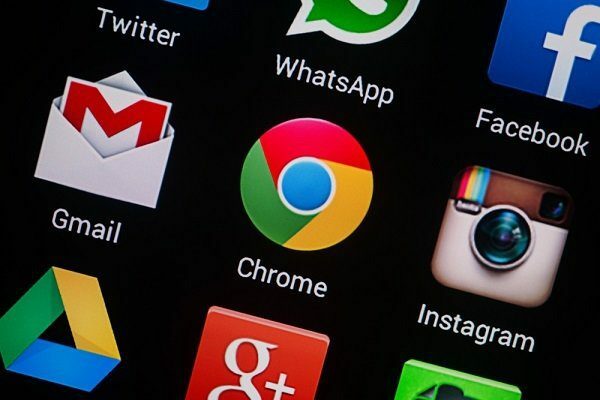
Eksperimentālās funkcijas
Chrome operētājsistēmā Windows/Mac ir atsevišķa sadaļa, kas veltīta eksperimentālām funkcijām. Tagad viens ir pieejams arī pārlūkam Chrome operētājsistēmā Android. Lai pārbaudītu šos iestatījumus, ievadiet Chrome://flags omnibārā.
Uzmanieties, šie eksperimenti var iekost.
Uzmanību: Kā norādīts karogu lapas augšpusē, šīs eksperimentālās funkcijas nav pilnībā stabilas un var radīt problēmas. Turklāt jums būs jārestartē pēc tam, kad esat iespējojis funkciju, lai tā tiktu aktivizēta.
1. Lasītāja režīms
Gan iOS, gan Windows Phone ir lasītāja režīmi. Funkcija, kas noņem visu lapas formatējumu un skaistā veidā parāda tikai tekstu un dažus attēlus. Tagad KitKat un Lollipop versijā 39.0.2171.59 un jaunākās versijās šī funkcija ir pieejama eksperimentēšanai.
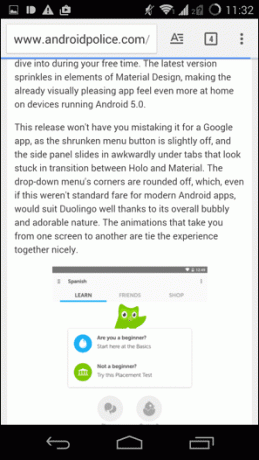
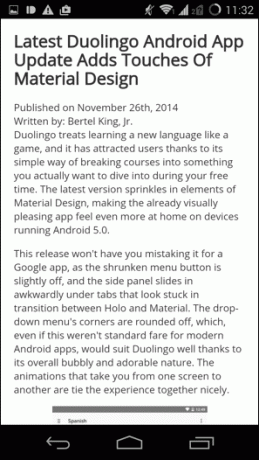
Izmantojiet Atrast lapā opciju no izvēlnes, meklējiet Iespējot lasītāja režīma rīkjoslu un iespējojiet to. Pēc atkārtotas palaišanas, kad pārlūkojat saderīgu lapu, jauna lasītāja režīma ikona ar burtu A parādīsies.
2. Dodiet tai vairāk RAM
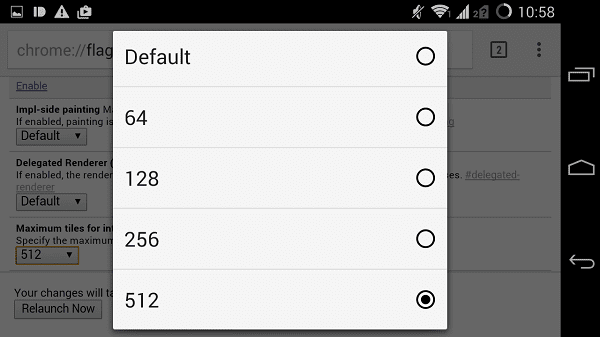
Ja domājat, ka Chrome darbojas lēni, varat mēģināt tērējot vairāk RAM. Meklēt Maksimālais flīžu skaits interešu apgabalā un no Noklusējums, mainiet uz kaut ko augstāku. Jūs varat sasniegt 512 MB.
3. Iespējot FPS skaitītāju
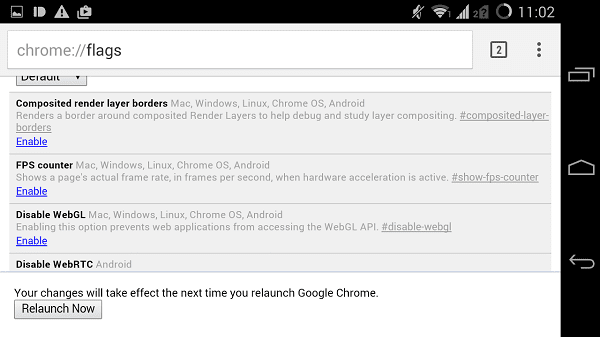
Atcerieties FPS skaitītājus no Windows spēļu dienas? Tie, kas jums pastāstītu, cik gluda spēle darbojas, lai jūs varētu ar to lepoties saviem draugiem? To pašu var izdarīt arī pārlūkā Chrome. Iespējot FPS skaitītājs un, kad ir aktīvs aparatūras paātrinājums, varat skatīt animācijas ātrumu cilnē.
Ne tik acīmredzamie iestatījumi
4. Samaziniet datu patēriņu
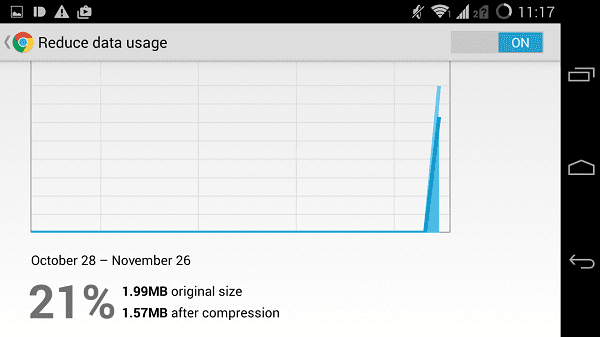
Ja jums ir a neliels datu plāns, iespējams, vēlēsities iespējot Samaziniet datu lietojumu no Iestatījumi. Tādējādi saturs vispirms tiks nosūtīts uz Google serveriem, kur tas tiks saspiests. Pēc šī režīma iespējošanas jūs redzēsit ietaupījumus no 25% līdz 75%.
5. Žests izvēlnei
Trīs punktu izvēlnes poga slēpj daudzus noderīgus saīsnes, piemēram, lapas atkārtotu ielādi, atgriešanos/uz priekšu, grāmatzīmes pievienošanu, atrašanu lapā un daudz ko citu. Ja esat smags Chrome lietotājs, jūs pārāk daudz noklikšķināt uz izvēlnes pogas.
Lai paātrinātu šo procesu, jaunākajā Chrome versijā ir ieviests žests. Pieskarieties izvēlnes pogai un, nepaceļot pirkstu, velciet līdz vajadzīgajai opcijai un atlaidiet pirkstu. Tas aktivizēs opciju. Šķiet vienkārši, taču šīs papildu milisekundes summējas.
6. Piespiediet Saspiediet, lai tuvinātu katrā vietnē

Vai tas nav kaitinoši, ja atrodat vietni, kas nav pielāgota mobilajiem tālruņiem? Kas tas ir, 2008? Sliktākas ir vietnes, kurās ir fiksēti elementi, tāpēc jūs pat nevarat divreiz pieskarties, lai tuvinātu tekstu. Iet uz Iestatījumi -> Pieejamība un ieslēdziet Piespiedu kārtā iespējot tālummaiņu.
7. Automātiski mērogojiet tekstu visām vietnēm
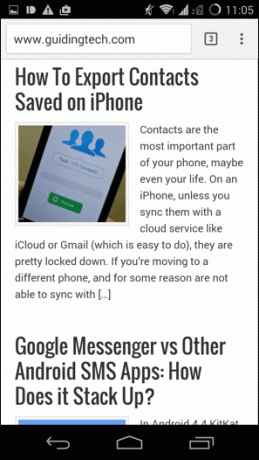
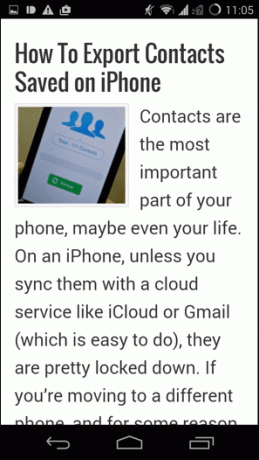
Ja jums ir nogurušas acis, varat likt pārlūkam Chrome palielināt teksta lielumu jebkurai apmeklētajai vietnei. No Pieejamība, satveriet slīdni un velciet to pa labi. Priekšskatījums virs tā parādīs, kā izskatīsies teksts.
Kā jums klājas pārlūkā Chrome?
Kurš no iepriekš minētajiem padomiem, visticamāk, jums palīdzēs visvairāk?
Pēdējo reizi atjaunināts 2022. gada 3. februārī
Iepriekš minētajā rakstā var būt ietvertas saistītās saites, kas palīdz atbalstīt Guiding Tech. Tomēr tas neietekmē mūsu redakcionālo integritāti. Saturs paliek objektīvs un autentisks.



